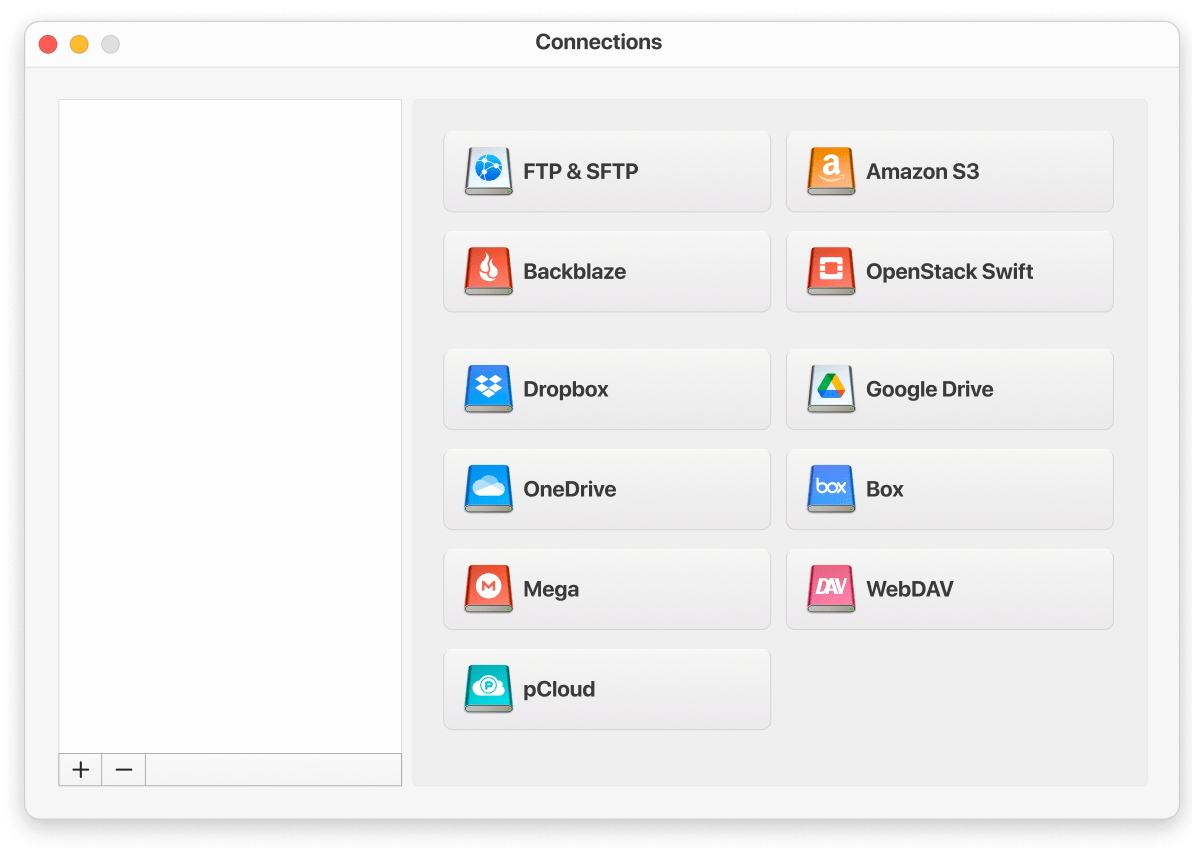- Cloud-Speicher-Manager
- FTP als Laufwerk einbinden
- Zugreifen und Verwalten von Dateien zwischen FTP und Google Drive
Zugreifen und Verwalten von Dateien zwischen FTP und Google Drive
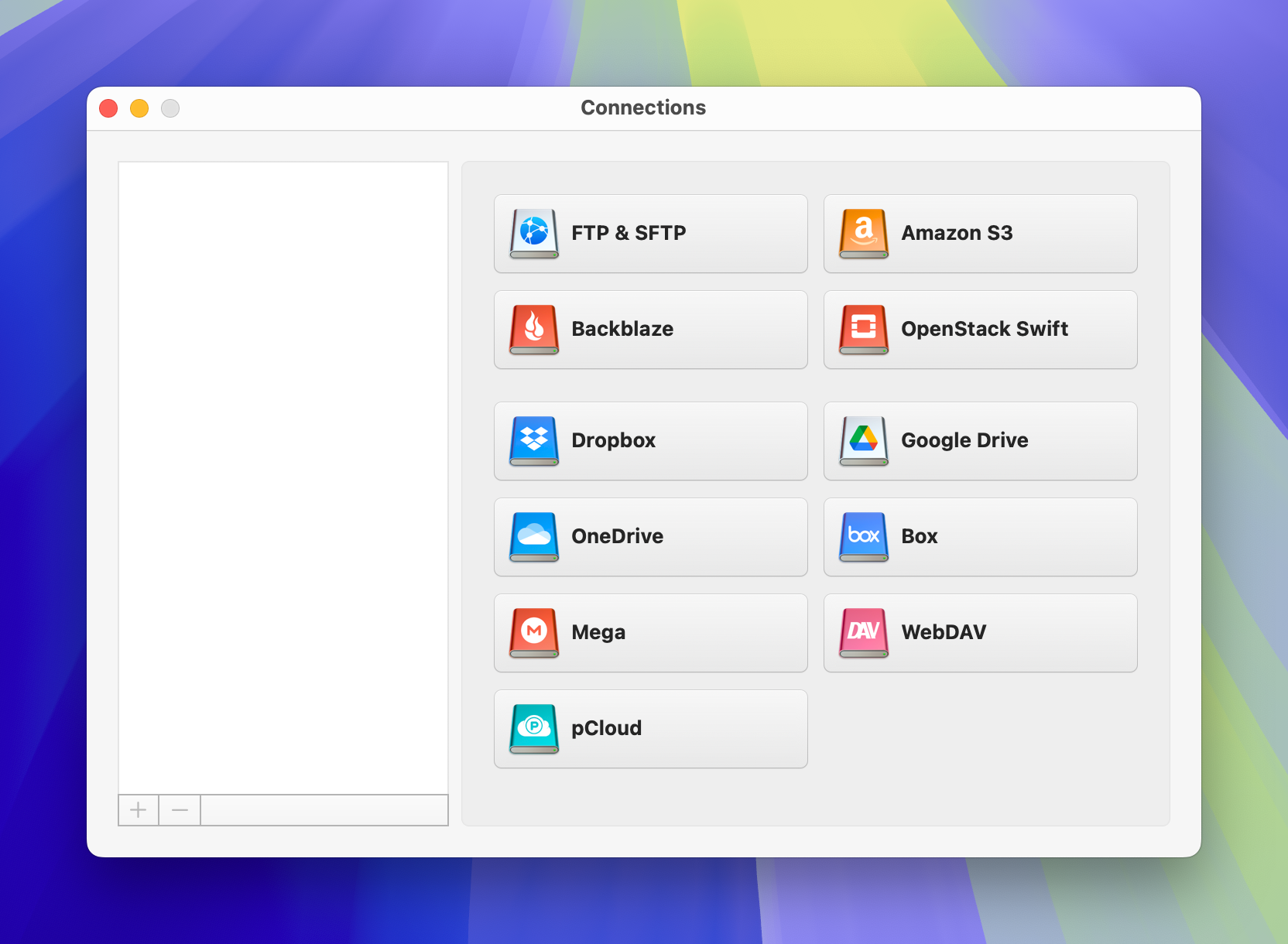
Da FTP keine native Verbindung zu Google Drive herstellt, erfordert das Übertragen von Dateien zwischen beiden normalerweise entweder manuelle Methoden oder Drittanbietersoftware. CloudMounter vereinfacht diesen Prozess, indem es Ihnen ermöglicht, sowohl FTP als auch Google Drive als lokale Laufwerke an einem Ort zuzugreifen. In diesem Leitfaden zeigen wir Ihnen, wie Sie Dateien schnell, sicher und mühelos zwischen beiden migrieren können.
Daten von Google Drive auf FTP unter Windows übertragen
Wenn Sie Dateien von Google Drive auf FTP übertragen möchten, können Sie das manuelle Herunterladen verwenden. Dies beinhaltet das Herunterladen der Dateien aus der Cloud auf Ihren Computer und anschließend das Hochladen auf den Remote-Server. Diese Option funktioniert jedoch nur für Windows-Benutzer.
Leider bietet der Finder auf macOS nur eingeschränkte FTP-Funktionalität – Sie können zwar Dateien anzeigen und herunterladen, aber kein Hochladen durchführen. Um Dateien auf Remote-Servern von einem Mac aus hochzuladen und zu bearbeiten, benötigen Sie einen dedizierten FTP-Client.
Befolgen Sie diese einfachen Schritte, um Dateien von Google Drive auf FTP unter Windows zu übertragen:
1. Melden Sie sich mit Ihrem Gmail-Konto bei Google Drive an.
2. Wählen Sie die Dateien oder Ordner aus, die Sie übertragen möchten, und klicken Sie dann auf das Download-Symbol oben oder klicken Sie mit der rechten Maustaste und wählen Sie „Herunterladen“.
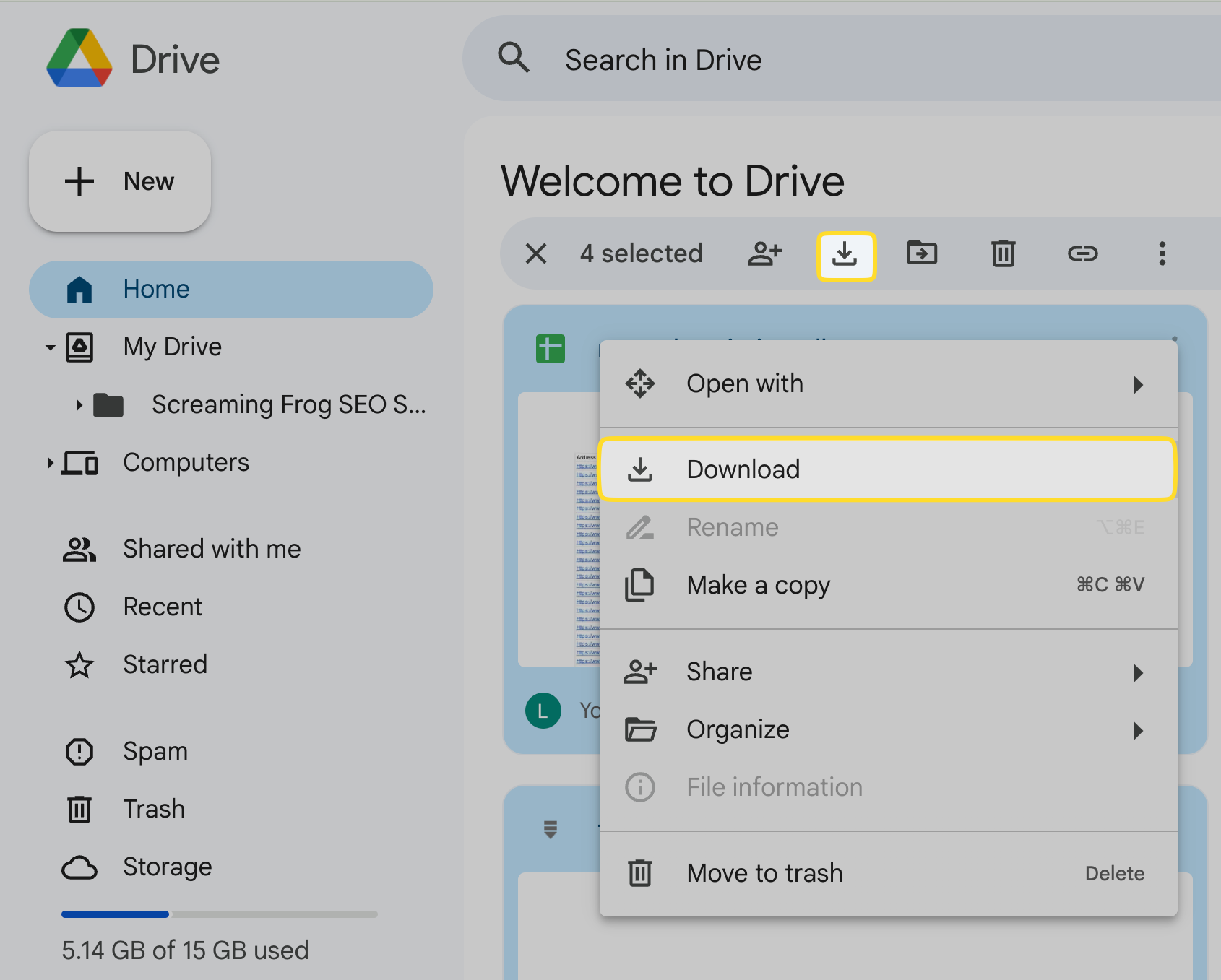
3. Entpacken Sie die heruntergeladenen Dateien auf Ihrem Desktop.
4. Öffnen Sie den Datei-Explorer, gehen Sie zu „Dieser PC“ > „Netzwerkadresse hinzufügen“, geben Sie die FTP-Adresse ein und melden Sie sich an.
5. Laden Sie die ausgewählten Google Drive-Dateien auf Ihren FTP-Server hoch.
Verschiebe FTP-Dateien zu Google Drive
Schauen wir uns nun an, wie man Dateien von FTP auf Google Drive überträgt. Sie können dies tun, indem Sie die Dateien vom FTP-Server auf Ihren Computer herunterladen und sie dann auf Google Drive hochladen. Obwohl diese Methode funktioniert, ist sie nicht besonders bequem und kann zeitaufwendig sein.
Außerdem benötigen Sie ausreichend Speicherplatz auf Ihrer lokalen Festplatte, um die vom Server heruntergeladenen Dateien zu speichern.
- Stellen Sie über Ihren Dateimanager eine Verbindung zum FTP-Server her:
◦ Datei-Explorer: Gehen Sie zu „Dieser PC” > „Netzwerkadresse hinzufügen“, geben Sie die FTP-Adresse ein und melden Sie sich an.
◦ Finder: Wählen Sie „Gehe zu“ > „Mit Server verbinden“ (oder drücken Sie „Command+K“), und geben Sie dann die Serveradresse sowie Ihre Zugangsdaten ein. - Laden Sie die FTP-Dateien auf Ihren Computer herunter.
- Öffnen Sie Google Drive, klicken Sie auf „+Neu“ > „Datei-Upload“ und wählen Sie die heruntergeladenen FTP-Dateien aus. Screenshot ‘Dateien/Ordner auf Google Drive hochladen’ Der Upload zu Google Drive startet automatisch.
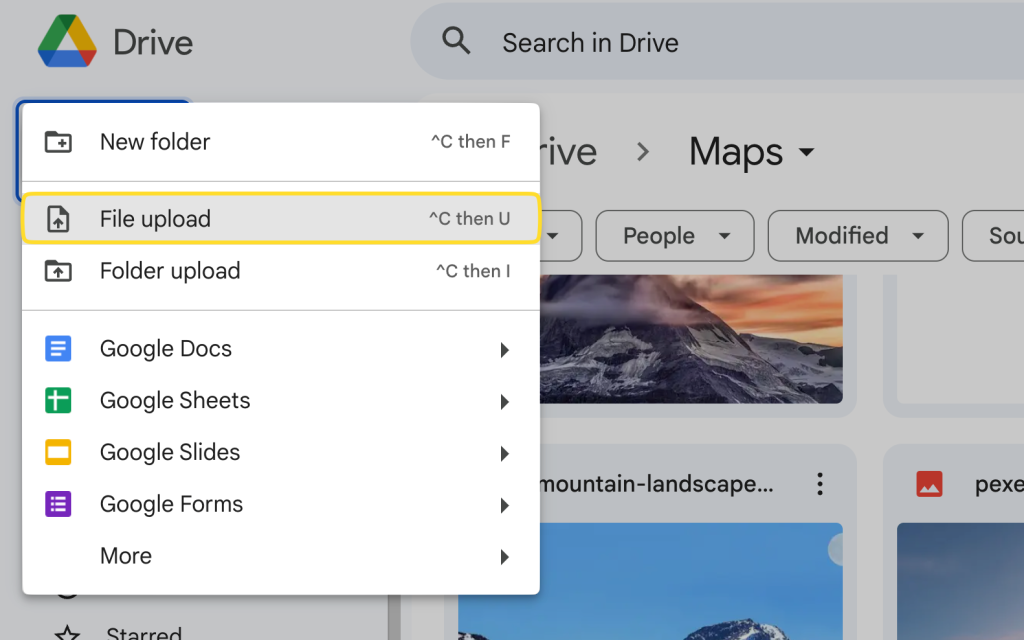
Alternative Methode zur Verwaltung von Dateien zwischen Google Drive und FTP
Suchen Sie nach einer bequemeren Möglichkeit, Dateien zwischen Google Drive und FTP zu übertragen? CloudMounter ist ein All-in-One-Cloud-Speicher-Manager, mit dem Sie entfernte Server und Cloud-Laufwerkskonten als lokale Laufwerke einbinden können, wodurch die Dateiverwaltung mühelos wird.
So übertragen Sie Dateien mit CloudMounter von Google Drive auf FTP
Die Migration von Dateien von Google Drive zu FTP mit unserem Programm ist unkompliziert. Befolgen Sie einfach die folgenden Schritte:
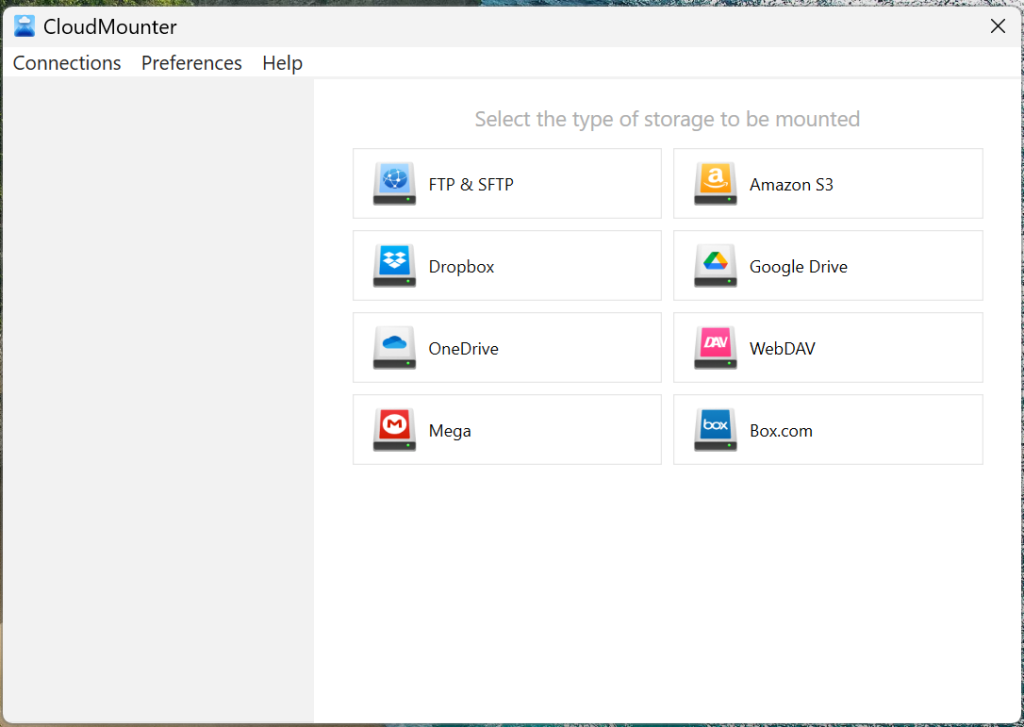
3. Geben Sie die erforderlichen Details für jede Verbindung in die entsprechenden Felder ein.
4. Klicken Sie auf “Einbinden” und das Dienstprogramm wird Google Drive und FTP als Netzlaufwerk einbinden.
5. Beide erscheinen als lokale Laufwerke in Ihrem Dateimanager.
6. Jetzt können Sie Dateien ganz einfach kopieren, genau wie mit lokalen Ordnern im Finder oder im Datei-Explorer.

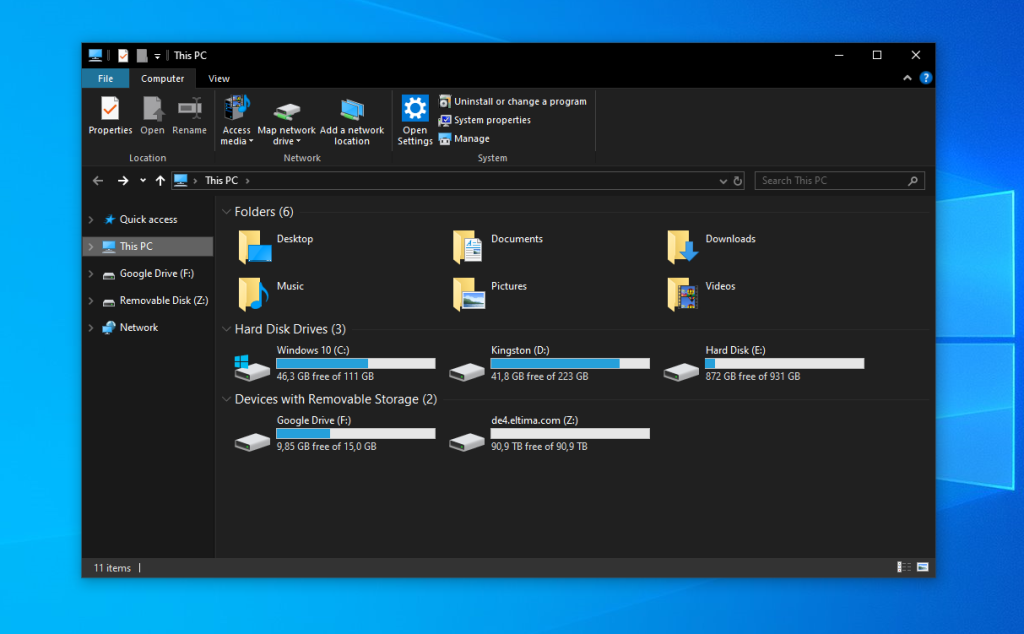
Zusätzliche Funktionen von CloudMounter
Dieses Tool hilft Ihnen, all Ihre Speicherkonten und Remote-Server von einem Ort aus zu verwalten. Hier sind einige seiner Hauptvorteile:
- Zentrale Dateiverwaltung: Greifen Sie an einem bequemen Ort auf alle Ihre Server-Dateien zu.
- Erhöhte Sicherheit: Verschlüsseln Sie Ihre Online-Dateien für zusätzlichen Schutz.
- Plattformübergreifend: Verfügbar für macOS und Windows.
- Offline-Zugriff: Unter macOS können Sie auch ohne Internetverbindung mit Ihren Dateien arbeiten.
Weitere großartige Funktionen von CloudMounter sind:
- Große Auswahl an Diensten: Unterstützt eine Vielzahl von Cloud-Storage- und Webdiensten.
- Unbegrenzte Cloud-Konten: Fügen Sie so viele Konten hinzu, wie Sie benötigen.
- Remote-Server-Verwaltung: Verwalten Sie Dateien auf Remote-Servern wie SFTP (SSH File Transfer Protocol) ganz einfach.
Ein Google-Dokument in Google Drive ist lediglich ein Link zu einem Dokument auf docs.google.com, keine physische Datei. Es speichert nicht den Inhalt des Dokuments, sondern verweist darauf, wo es online aufgerufen und bearbeitet werden kann.
CloudMounter behandelt Online-Dokumente wie Google Docs und Sheets als Links, sodass Sie sie zwischen Ordnern verschieben können. Das Kopieren in ein anderes Konto unterbricht jedoch die Links und macht die Dokumente unzugänglich. Außerdem werden solche Dokumente von Google Drive und docs.google.com entfernt, wenn sie auf den Desktop oder ein anderes Konto verschoben (nicht kopiert) werden.
Fazit
Es gibt verschiedene Möglichkeiten, Dateien zwischen Google Drive und FTP zu übertragen, zum Beispiel manuell oder mit Drittanbieter-Software. Manuelle Übertragungen können langsam und schwierig sein, besonders bei großen Dateien oder vielen Daten. Aber Tools wie CloudMounter machen den Prozess schneller und einfacher. Diese Anwendung ermöglicht es Ihnen, ein oder beide Konten gleichzeitig zu verbinden und Dateien mühelos per Kopieren/Einfügen oder Drag & Drop zu migrieren.